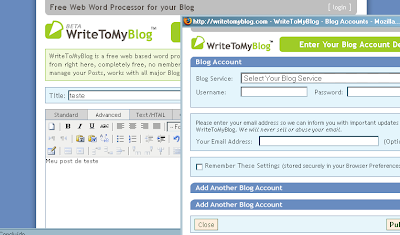Início: dia 22/05
Cada grupo deverá estudar um determinado ambiente, ferramenta ou aplicativo. O resultado desta atividade será compartilhado com todos os colegas, ampliando assim a abrangência dos ambientes/aplicativos/ferramentas estudados nesta disciplina.
O trabalho final deve incluir (diretrizes):
Dados de identificação, nome completo dos participantes do grupo (que efetivamente participaram da construção do trabalho);
Introdução;
Desenvolvimento: descrição da ferramenta/ambiente/aplicativo, breve história, características, finalidades, possibilidades de uso; teoria que sustenta o uso da ferramenta/ambiente/aplicativo; tutorial; propostas de usos, exemplos, projetos;
Conclusões.
Para saber qual o seu grupo e o aplicativo/ferramenta/ambiente a ser estudado, siga o seguinte link abaixo. Verifique os grupos 9, 10, e 11 apenas.
http://docs.google.com/Doc?id=afns5phht7d_41d4ms8jNa semana 5:Para cada grupo as atividades são as seguintes:
1 -
atividade proa17/13 >> Fazer contato com as colegas de grupo por meio dos comentários de seus blogs ou por email. Uma das participantes do grupo (
ver tabela) deverá criar um
blog colaborativo que abrigará o trabalho do grupo.
Todos as participantes do grupo deverão ser cadastradas como membros do blog e marcadas como
admin (administradoras). Para cadastrar no blog: entre nas
Definições (Configurações) do Blog, em
Permissões, clique em
Adicionar Autores, digite os endereços de email (separados por ,), clique em
convite. Após os colegas aceitarem o convite, entre novamente em permissões e clique em
convidado, ao lado de cada nome, para mudar para
admin.
Usem este blog para tudo o que for referente às tarefas desta atividade (diário de bordo, coleta de material, propostas/construção de texto, postagem de idéias, avisos, contato), bem como, para a postagem do trabalho final. Divulguem o endereço deste blog colaborativo
até o dia 24/05/2007,
nos comentários desta postagem. A manutenção, postagem e construção do blog é responsabilidade de
todas.
As postagens de atividade deverão trazer o seu número correspondente. (proa 17/13, proa 17/14, ...)
2 -
atividade proa17/14 -
Durante a semana 5, no blog colaborativo: usando o blog como suporte, pesquisem sobre o aplicativo/ambiente/ferramenta designado para o seu grupo. Estudem seu funcionamento, formas de uso, aplicações. Postem os resultados de suas pesquisas no blog. Façam sínteses, discutam. Usem o espaço dos comentários e o blog para discussão, críticas, sugestões e para ir construindo o trabalho.
3 -
atividade proa17/15 - Ao final da semana 5 (até 29/05) postem um relatório geral
do grupo sobre as atividades da semana no
blog colaborativo.
4 -
atividade proa17/16 - Ao final da semana 5 (até 29/05) postem um relatório geral
individual sobre as atividades da semana no
seu blog.
5 - Cadastrem-se no ambiente/aplicativo/ferramenta, se for o caso, e testem suas possibilidades. Se houver página de usuário, divulguem-nas no blog colaborativo.
6 - Procurem verificar que teorias da educação podem dar suporte ao uso pedagógico do aplicativo/ambiente/ferramenta.
7- Elaborem um tutorial que ensine a usar o aplicativo/ambiente/ferramenta. (como, por exemplo: os tutoriais desta disciplina que ensinam como usar o bloglines)
8- Proponham formas de uso do aplicatio/ambiente/ferramenta, pesquisem (proponham) exemplos e projetos.
9 -
atividade proa17/17 Até o dia
01/06/2007 postem,
no blog colaborativo, uma
versão inicial do trabalho do grupo, trazendo tudo que já construíram até o momento. Esta versão deve seguir os itens e formato (diretrizes) previstos para a
versão final, mesmo que alguns itens ainda estejam inacabados ou por construir.
Dados de identificação, nome completo dos participantes do grupo (que efetivamente estão participando da construção do trabalho);
Introdução;
Desenvolvimento: descrição da ferramenta/ambiente/aplicativo, breve história, características, finalidades, possibilidades de uso; teoria que sustenta o uso da ferramenta/ambiente/aplicativo; tutorial; propostas de usos, exemplos, projetos;
Conclusões.
(esta atividade em grupo continuará na semanas 6)
* as demais atividades individuais das semanas 4 e 5, permanecem normalmente. Esta recuperação é somente para as atividades em grupo das semanas 4 e 5, para os grupos 9, 10 e 11.